Pataisymas: „Fallout 4“ scenarijų plėtinys (F4SE) neveikia
„Fallout 4“ scenarijaus plėtinys, dar žinomas kaip „F4SE“ arba „FOSE“, yra bendruomenės sukurtas modifikatoriaus šaltinis, praplečiantis žaidimo scenarijų galimybes. Tačiau visai neseniai gauta pranešimų apie neveikiančią F4SE. Pranešama, kad programa sugenda, bandant ilgą laiką paleisti arba parodyti juodą ekraną prieš sudužus.
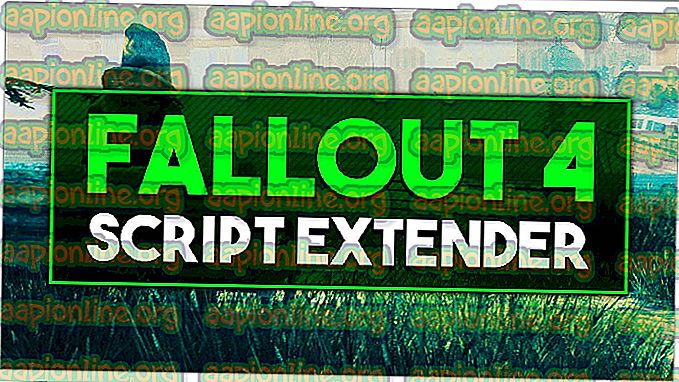
Dėl ko F4SE nustoja veikti?
Ištyrėme klausimą gavę informacijos apie klaidą ir pateikėme sprendimų rinkinį, kurį galite įgyvendinti, kad atsikratytumėte šios problemos. Be to, mes pažvelgėme į problemą sukėlusias problemas ir keletas labiausiai paplitusių yra išvardytos toliau.
- Atnaujinimai: Kūrėjai dažniausiai nepalaiko trečiųjų šalių modifikavimo priemonių savo žaidimams ir todėl stengiasi neleisti jų naudoti kiekviename žaidimo atnaujinime. Gali būti, kad „Creation Club“ atnaujino ir dabar neleidžia naudotis F4SE programa. Todėl rekomenduojama atnaujinti F4SE programą.
- Nesuderinami modai : Kita galimybė yra tai, kad jūsų įdiegti moddai gali prieštarauti „F4SE“ komplikacijai, nes jie pasenę ar netinkamai veikia. Be to, jei modų versijos ir F4SE programa sutampa, tai gali sukelti problemų su programa.
- Suderinamumas: kartais programai gali kilti problemų dėl jūsų operacinės sistemos, todėl visada verta paleisti programos suderinamumo trikčių šalinimo įrankį ir leisti jai pasirinkti geriausius parametrus.
- Papildiniai: programos naudojami papildiniai gali būti sugadinti arba pasenę, todėl gali kilti problema. Juos automatiškai pakeičia programa, jei jie ištrinami.
- Trūksta failų: gali būti, kad žaidime trūksta tam tikrų svarbių failų ir dėl to kyla problemų paleidžiant. Kad visi jo elementai tinkamai veiktų, žaidime turi būti visi jo failai.
- Ugniasienė: Kartais „Windows“ užkarda blokuoja tam tikras programas užmegzti ryšį su internetu. Tai gali sukelti problemų su programa, nes paleidimo metu ji turi susisiekti su serveriais.
Dabar, kai jau supratote klausimo pobūdį, judėsime link sprendimų. Vis dėlto rekomenduojama pabandyti pritaikyti šiuos sprendimus pagal pateiktą tvarką ir įsitikinti, kad jie neprieštarauja vienas kitam.
1 sprendimas: atnaujinkite „F4SE“ programą.
Kūrėjai dažniausiai nepalaiko trečiųjų šalių modifikavimo priemonių savo žaidimams ir todėl stengiasi neleisti jų naudoti kiekviename žaidimo atnaujinime. Gali būti, kad „Creation Club“ atnaujino ir dabar neleidžia naudotis F4SE programa. Todėl rekomenduojama atnaujinti F4SE programą. Už tai:
- Iš čia atsisiųskite naujausią F4SE versiją.
- Išskleiskite „f4se_1_10_120.dll (skaičiai gali skirtis priklausomai nuo versijos)“, „f4se_loader.exe“ ir „ f4se_steam_loader.dll “ iškritimo diegimo aplanke.

Numatytasis failo kelias paprastai yra:
C: \ Program Files (x86) \ Steam \ SteamApps \ common \ Fallout 4 \
- Paleiskite žaidimą paleisdami „ f4se_loader.exe “, kurį ką tik nukopijavote aplanke.
Pastaba: pakeisdami failus pakeiskite visus failus.
2 sprendimas: konfliktuojančių modų išjungimas.
Kita galimybė yra tai, kad jūsų įdiegti moduliai gali prieštarauti „F4SE“ komplikacijai, nes jie pasenę ar netinkamai veikia. Be to, jei modų versijos ir F4SE programa sutampa, tai gali sukelti problemų su programa. Todėl šiame žingsnyje mes išjungsime visus prieštaringus modus.
- Atidarykite „Nexus Mod“ tvarkyklę.
- Dešiniuoju pelės mygtuku spustelėkite mod, kurio nepalaiko NMM ir kuris yra pritaikomas per F4SE .
- Išjunkite modelius po vieną ir pabandykite paleisti žaidimą, išjungę kiekvieną.

- Jei žaidimas paleidžiamas išjungus tam tikrą mod, tai reiškia, kad konfliktas kilo dėl to mod .
- Pabandykite atnaujinti „ Mod“ ir patikrinkite, ar problema išlieka.
- Jei „Mod“ vis tiek sukelia problemų, išjunkite ją, kol „Mod“ kūrėjai neištaisys problemos.
3 sprendimas: pašalinkite papildinius.
Programos naudojami papildiniai gali būti sugadinti arba pasenę, todėl gali kilti problema. Juos automatiškai pakeičia programa, jei jie ištrinami. Todėl atlikdami šį veiksmą ištrinsime šiuos papildinius, kurie vėliau bus automatiškai pakeisti.
- Atidarykite „Fallout 4“ diegimo aplanką, kuriame paprastai yra
C: \ Program Files (x86) \ Steam \ SteamApps \ common \ Fallout 4 \
- Atidarykite aplankus „ Data> F4SE> Plugins“ .
- Ištrinkite viską, esančius aplanke „ Papildiniai“ .

- Dabar atsisiųskite „ Fallout 4“ scenarijaus plėtinį ir įdiekite jį.
- Taip pat būtinai iš naujo įdiekite visus „Fallout 4“ scenarijaus plėtinio modifikacijas .
- Paleiskite žaidimą ir patikrinkite, ar problema išlieka.
4 sprendimas: paleiskite suderinamumo trikčių šalinimo įrankį.
Kartais programai gali kilti problemų dėl jūsų operacinės sistemos, todėl visada verta paleisti programos suderinamumo trikčių šalinimo įrankį ir leisti jai pasirinkti geriausius parametrus. Už tai:
- Eikite į žaidimų diegimo aplanką.
- Dešiniuoju pelės mygtuku spustelėkite „ f4se_loader.exe “ ir spustelėkite nustatymus .
- Spustelėkite skirtuką „ Suderinamumas“ .
- Pasirinkite mygtuką „ Vykdyti suderinamumo trikčių šalinimo įrankį “.
- Dabar „Windows“ automatiškai nustatys geriausius jūsų kompiuterio parametrus.
- Išbandykite tuos parametrus ir taikykite, jei problema išspręsta.

5 sprendimas: patikrinkite failų vientisumą.
Kai kuriais atvejais gali būti, kad žaidime trūksta svarbių failų, kurie yra būtini norint tinkamai paleisti žaidimą. Todėl šiame žingsnyje mes patikrinsime žaidimų failus. Už tai:
- Atidarykite „ Steam“ programą ir prisijunkite prie savo paskyros.
- Eikite į biblioteką ir dešiniuoju pelės mygtuku spustelėkite „ Fallout 4“ .
- Pasirinkite Ypatybės .

- Spustelėkite skirtuką „ Vietiniai failai “.

- Pasirinkite parinktį „ Patikrinkite žaidimų talpyklos vientisumą “.

- Dabar „Steam“ reikės šiek tiek laiko patikrinti žaidimo failus, kai tik jis bus baigtas, pabandykite paleisti žaidimą ir patikrinkite, ar problema išlieka.
6 sprendimas: prieigos suteikimas užkardoje.
Gali būti, kad „Windows“ ugniasienė gali užkirsti kelią žaidimui susisiekti su žaidimo serveriais. Šiame žingsnyje mes leisime programai naudoti naudodami „Windows“ ugniasienę.
- Spustelėkite pradžios meniu ir pasirinkite nustatymų piktogramą.
- Nustatymuose pasirinkite parinktį „ Atnaujinimai ir sauga “.
- Kairiojoje srityje spustelėkite parinktį „ Windows sauga “.
- „Windows“ saugos parinktyje pasirinkite „ Ugniasienė ir tinklo apsauga “.
- Pasirinkite parinktį „ Leisti programą per užkardą “.
- Spustelėkite „ Keisti nustatymus “ ir suteikite visoms „ Fallout4“ programoms prieigą per „ Privatų “ ir „ Viešą “ tinklus.
- Spustelėkite „ Gerai “, paleiskite žaidimą ir patikrinkite, ar problema išlieka.












